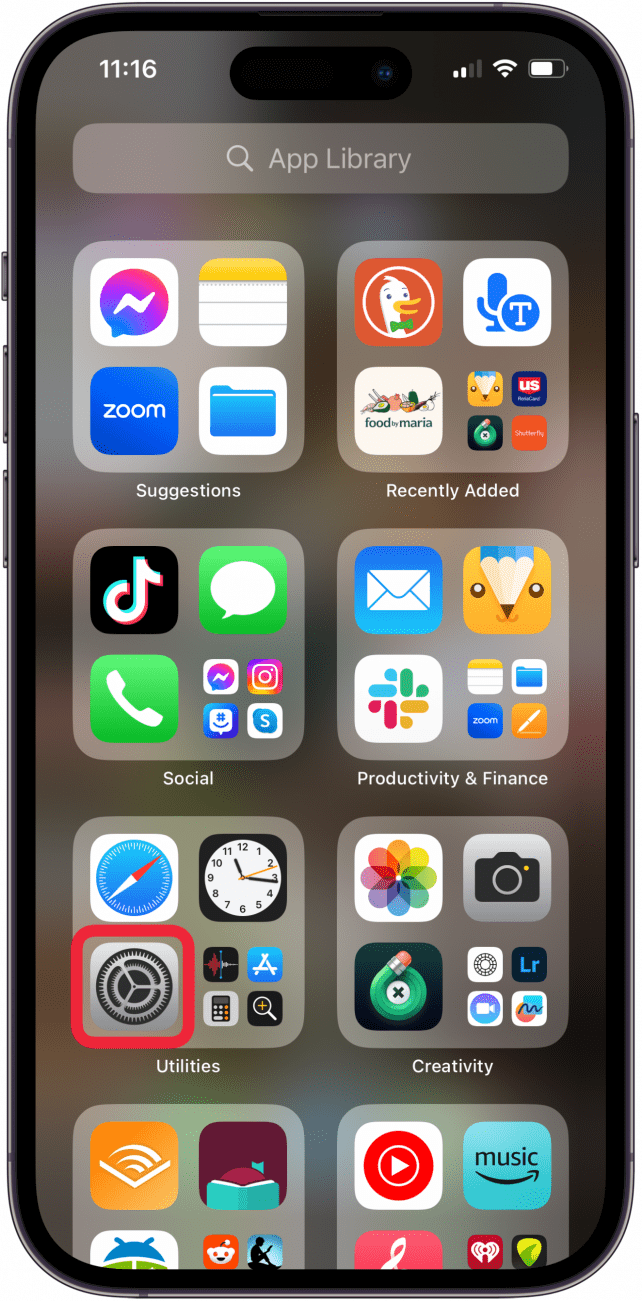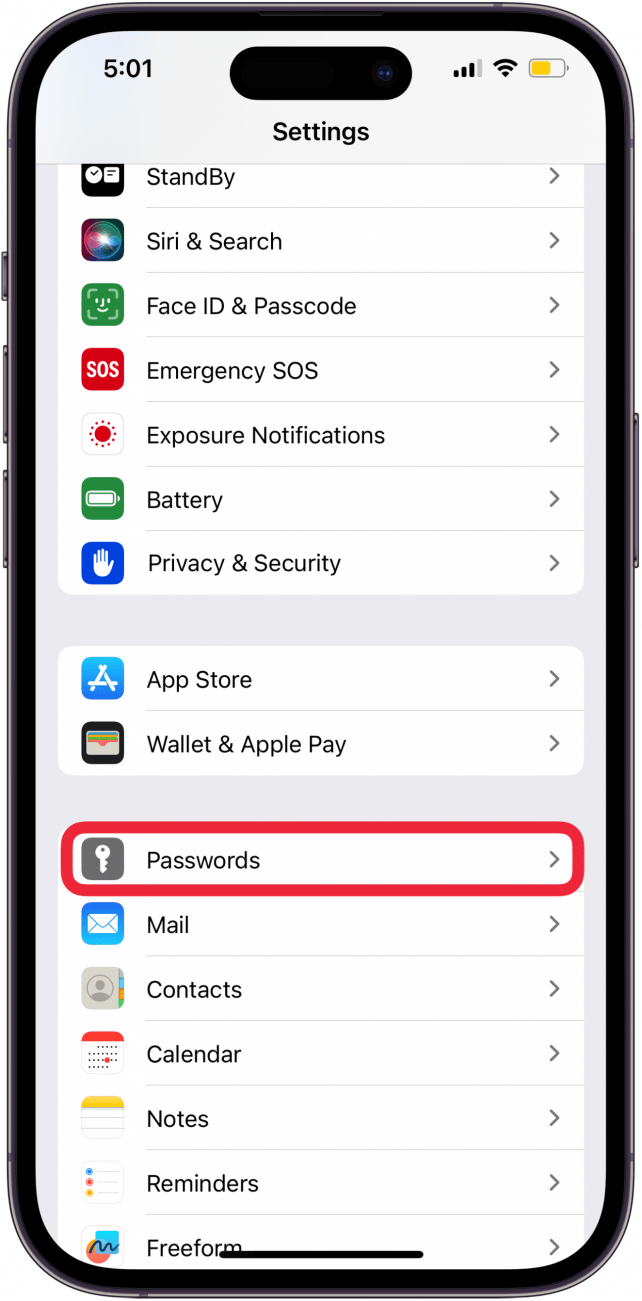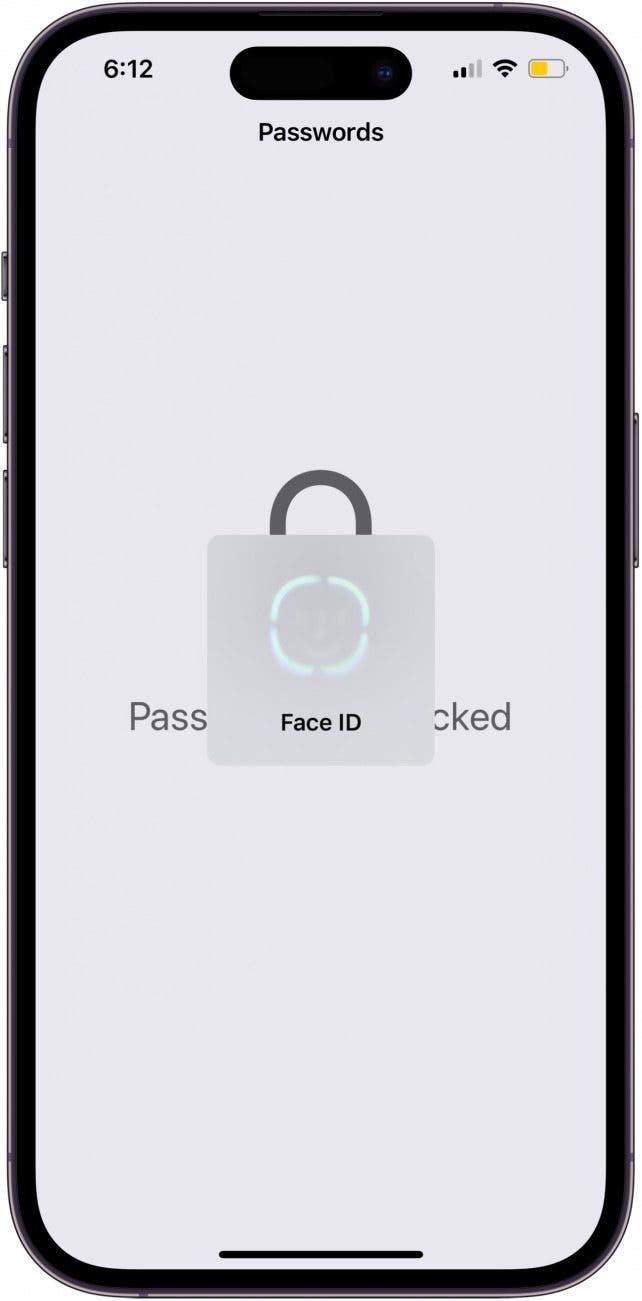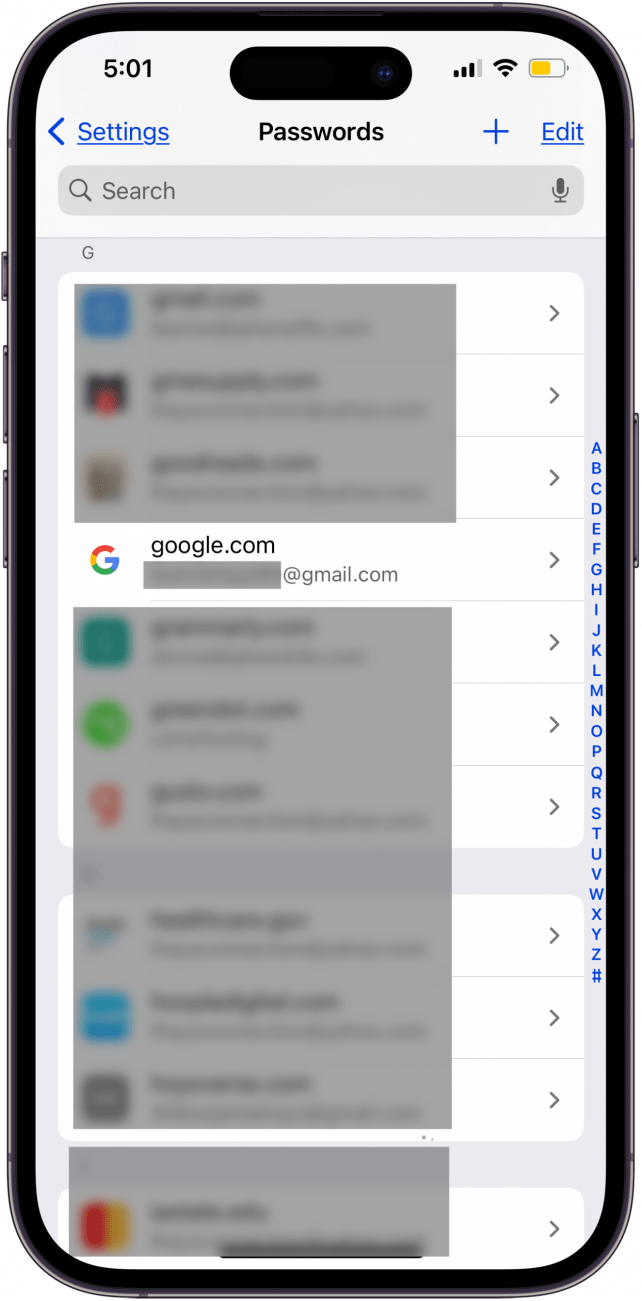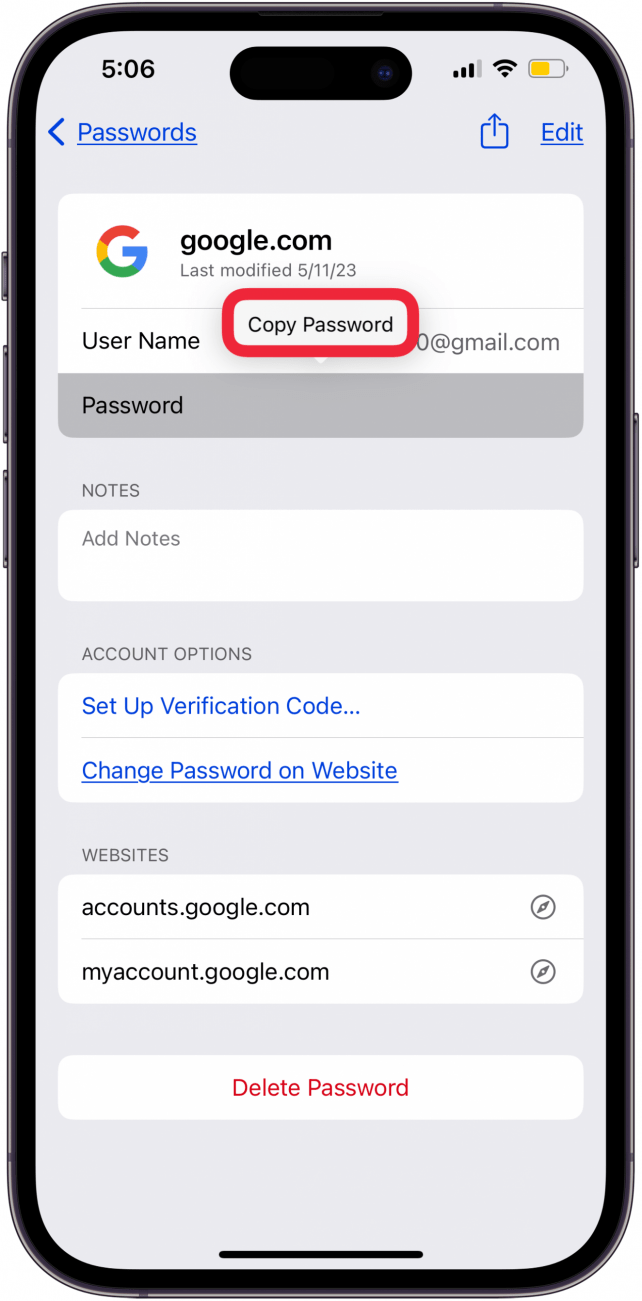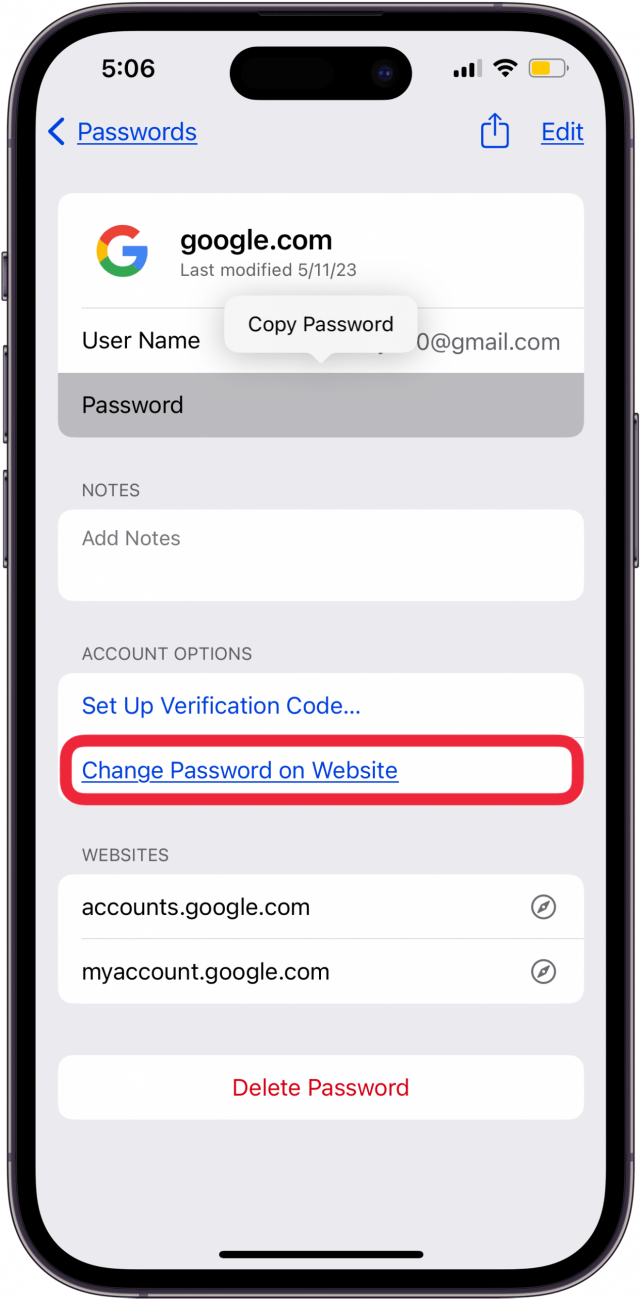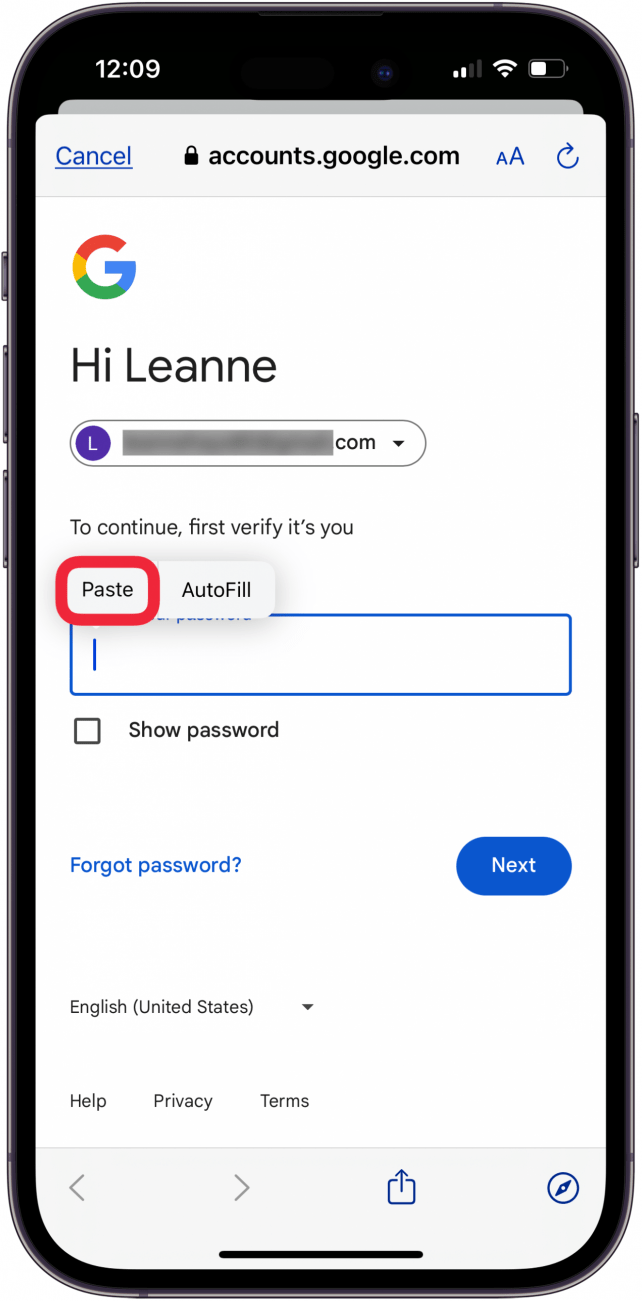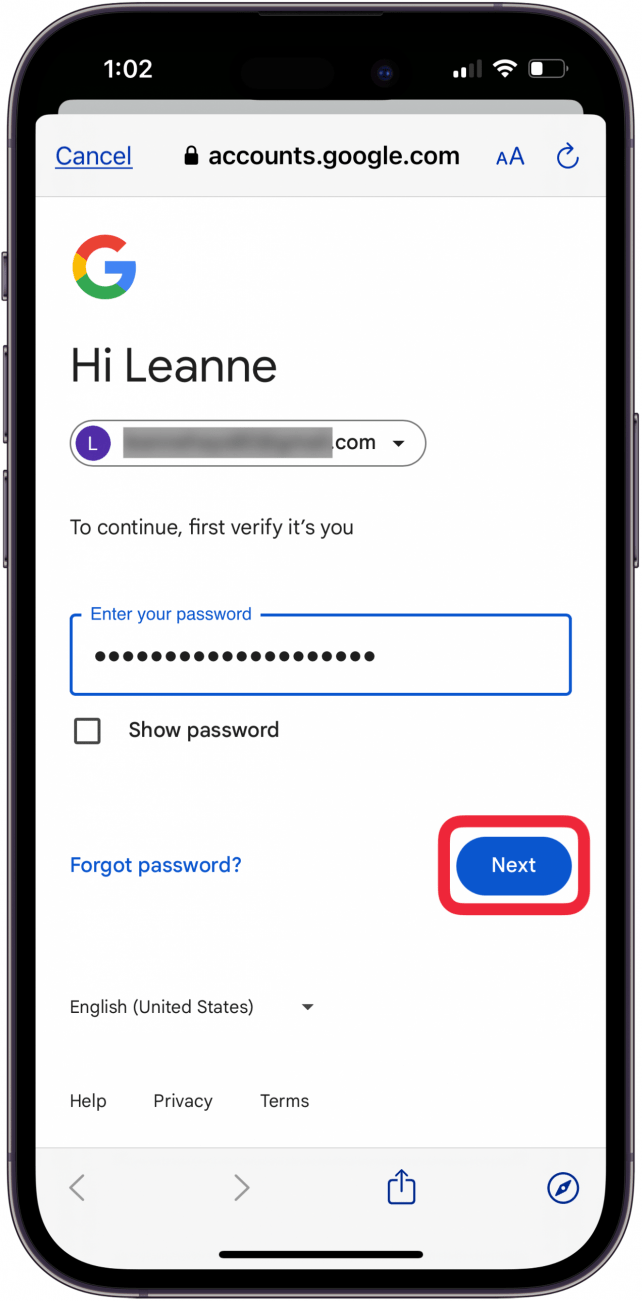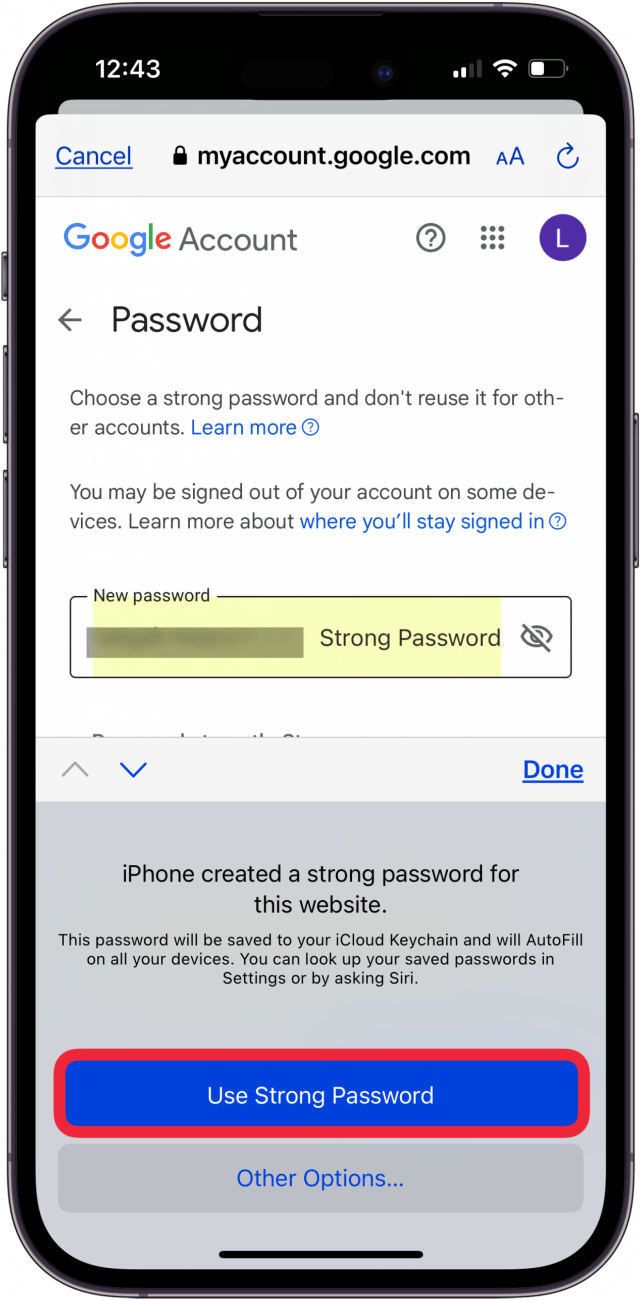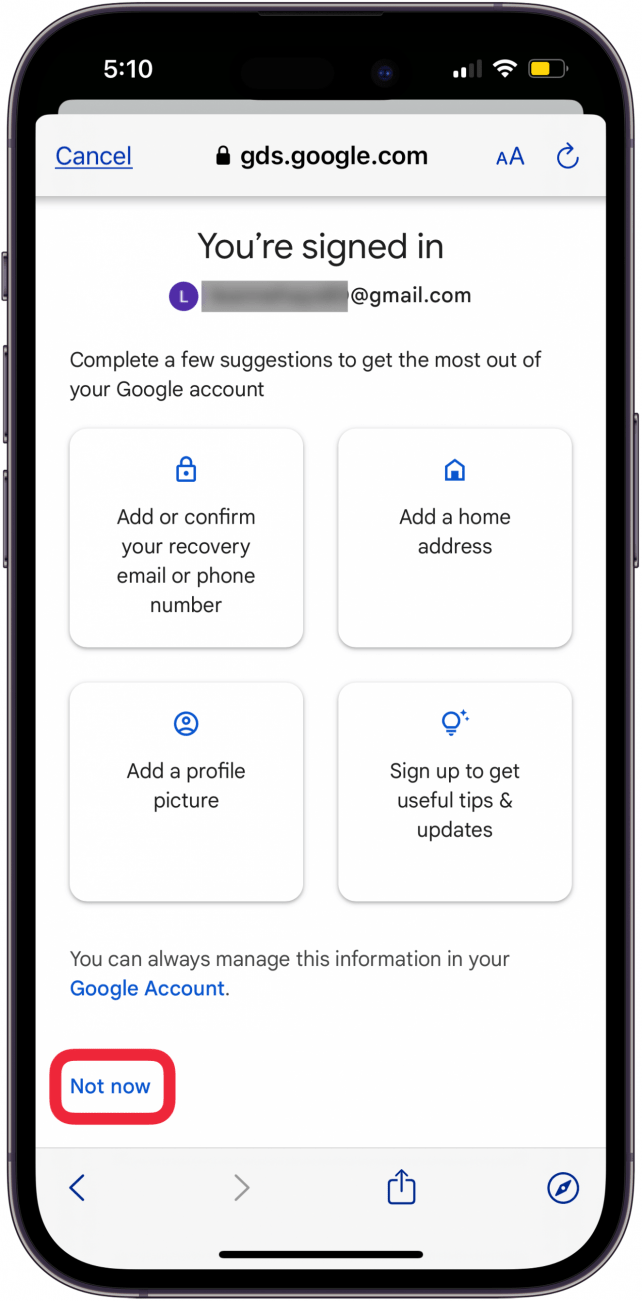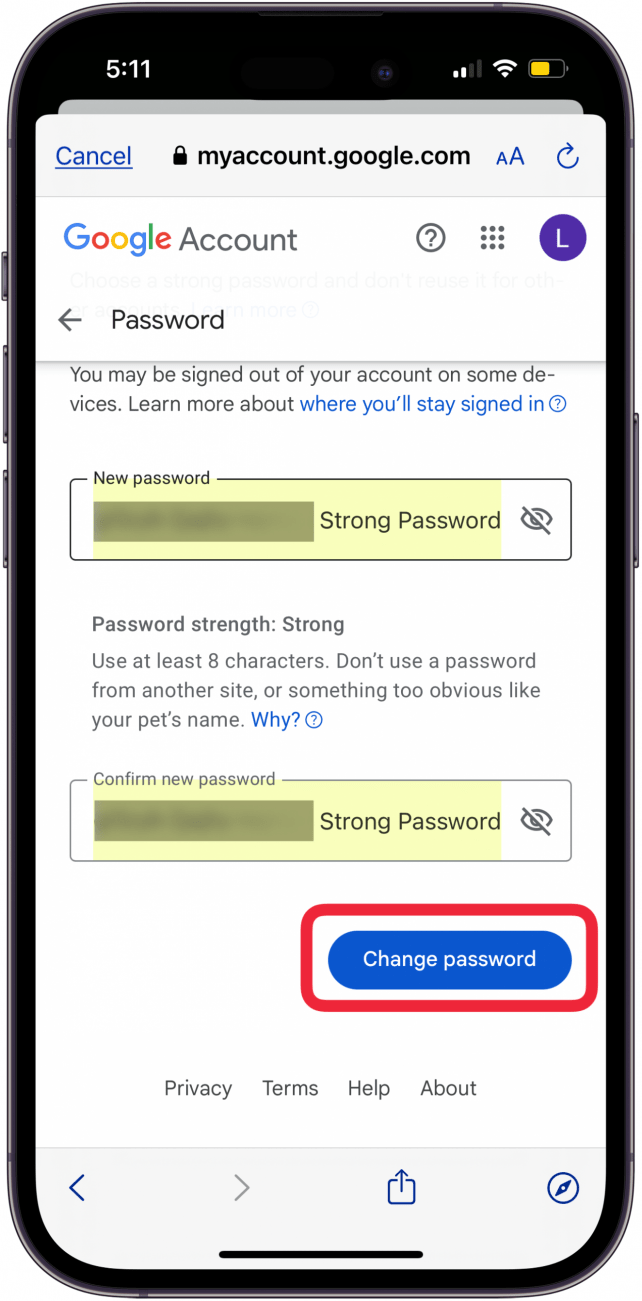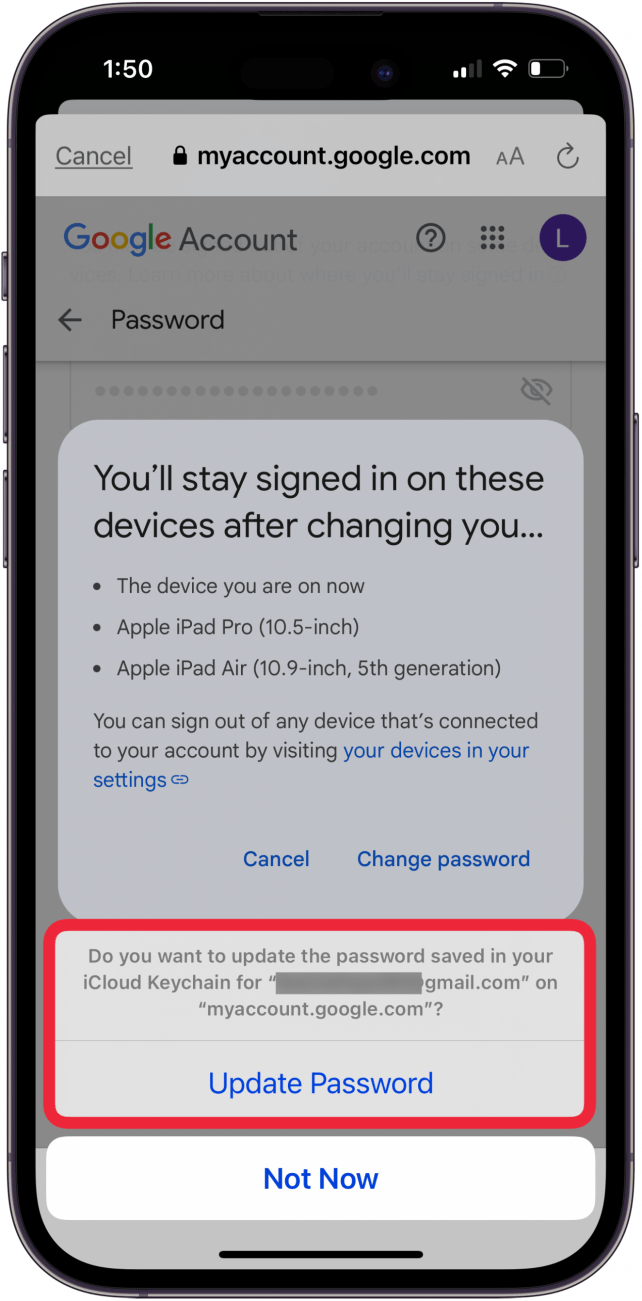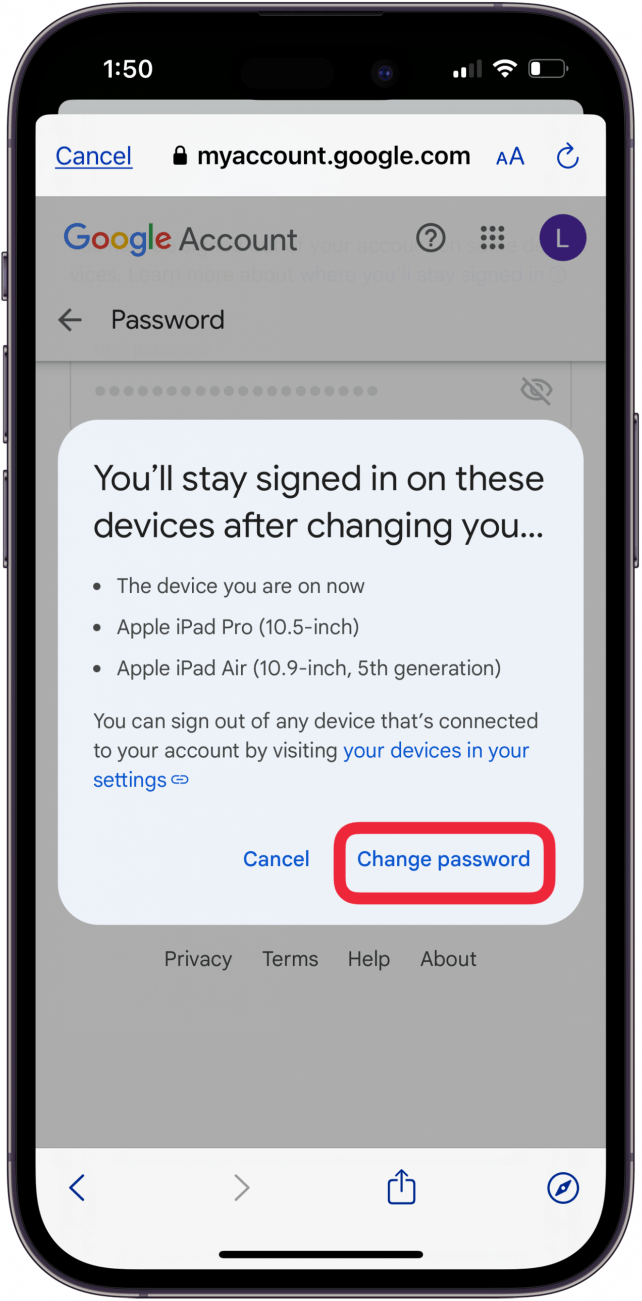Je čas zmeniť heslo Google? Ak sa musíte pýtať, odpoveď je pravdepodobne áno. Nebojte sa; či už ste nedávno zažili bezpečnostný strach, alebo si chcete aktívne obnoviť svoje prihlasovacie údaje, ukážeme vám, ako zmeniť heslo Google v niekoľkých jednoduchých krokoch.
Ako obnoviť heslo Google v zariadení iPhone a iPad
Ako zmeniť heslo pre Google v iPhone som sa naučil, keď mi telefón dal bezpečnostné odporúčanie, aby som obnovil heslo, pretože som ho použil pre iné konto (viem, že je to hlúpe, ale nie vždy som bol technicky zdatný!) Ak sa potrebujete naučiť, ako zmeniť heslo k účtu Google z rovnakého dôvodu alebo len preto, že to už nejaký čas trvá, tu je návod:
- Otvorte aplikáciu Nastavenia.

- Klepnite na položku Heslá.

- Zadajte svoj prístupový kód alebo na prístup k heslám použite FaceID alebo Touch ID.

- Klepnite na položku Google alebo Gmail.

- Klepnutím na bodky v poli Heslo odhaľte svoje heslo a potom klepnite na Kopírovať heslo.

- Klepnutím na Zmeniť heslo na webovej stránke zmeníte heslo Google.

- Dotknite sa a podržte pole pre heslo a potom klepnite na Vložiť a zadajte heslo, ktoré ste skopírovali v kroku 5. Ak máte viac ako jedno konto Google, uistite sa, že je vybrané to správne.

- Klepnite na Dalšie.

- Ak ste povolili iCloud Keychain, klepnite naUse Strong Password. Klepnutím na položku Other Options môžete heslo ďalej prispôsobiť.

- Spoločnosť Google môže chcieť, aby ste pridali informácie do profilu svojho konta. Klepnutím na položku Nie teraz môžete pokračovať ďalej.

- Klepnite na položku Zmena hesla.

- Klepnutím na Aktualizovať heslo aktualizujete heslo v kľúčenke iCloud.

- Klepnutím na Zmeniť heslo ešte raz potvrďte obnovenie hesla Google.

Teraz už viete, ako zmeniť heslo Google na iPhone alebo iPade! Ak vám tieto kroky nefungovali, obráťte sa na Google Help, kde získate ďalšiu podporu. Nezabudnite si tiež pozrieť naše bezplatnéTip dňa, kde nájdete ďalšie skvelé návody pre Google a Gmail!
 Objavte skryté funkcie svojho iPhonuZískajte denný tip (so snímkami obrazovky a jasnými pokynmi), aby ste mohli ovládnuť svoj iPhone len za jednu minútu denne.
Objavte skryté funkcie svojho iPhonuZískajte denný tip (so snímkami obrazovky a jasnými pokynmi), aby ste mohli ovládnuť svoj iPhone len za jednu minútu denne.
ČASTO KLADENÉ OTÁZKY
- Ako si zmením e-mailové heslo na iPhone? Máme pre vás rýchly a jednoduchý návod ako si zmeniť e-mailové heslo, ktorý zahŕňa Gmail, Yahoo, Outlook a ďalšie kontá.
- Je čas zmeniť heslo Google? Ak sa musíte pýtať, odpoveď je pravdepodobne áno. Nebojte sa; či už ste nedávno zažili bezpečnostný strach, alebo si chcete aktívne obnoviť svoje prihlasovacie údaje, ukážeme vám, ako zmeniť heslo Google v niekoľkých jednoduchých krokoch.
- Ako obnoviť heslo Google v zariadení iPhone a iPad